Maison >Problème commun >Comment récupérer des fichiers Excel supprimés ou non enregistrés sous Windows 10/11 à l'aide de Tenorshare 4DDiG ?
Comment récupérer des fichiers Excel supprimés ou non enregistrés sous Windows 10/11 à l'aide de Tenorshare 4DDiG ?
- WBOYWBOYWBOYWBOYWBOYWBOYWBOYWBOYWBOYWBOYWBOYWBOYWBavant
- 2023-04-17 10:40:031135parcourir
Partie 1 : Comment récupérer des fichiers Excel supprimés sous Windows 10/11 à l'aide d'un logiciel de récupération de données fiable ?
Il existe de nombreuses façons de récupérer des fichiers Excel supprimés sous Windows 10/11, mais les gens choisissent toujours la plus fiable. Tenorshare 4DDiG est un bon choix ; il fournit une solution tout-en-un pour tous les problèmes de récupération de données, y compris la récupération de fichiers Excel supprimés.
Voyons quelles sont ses fonctionnalités spéciales :
- Récupérer des fichiers Excel supprimés ou perdus depuis Windows/Mac/clé USB/carte SD/disque dur externe, etc.
- Prend en charge divers scénarios de perte tels que la suppression, le formatage, les dommages, etc.
- Prend en charge plus de 1 000 types de données tels que des photos, des vidéos, des audios, des documents, etc.
- Aucun virus ni pop-up malveillant garanti 100% sûr.
Après avoir compris ses fonctionnalités, examinons en détail comment utiliser Tenorshare 4DDiG.
Étape 1 :
Pour commencer, téléchargez et installez le programme Tenorshare 4DDiG Windows Data Recovery pour récupérer les fichiers Excel supprimés.
- Pour récupérer les fichiers Excel supprimés du disque local dans la liste des disques durs, sélectionnez le disque local sur lequel vous avez perdu des données et cliquez sur "Démarrer" pour commencer à utiliser l'interface. Il s'agit de la première étape pour apprendre à récupérer des fichiers Excel supprimés sur la zone du disque local ou sur un périphérique.
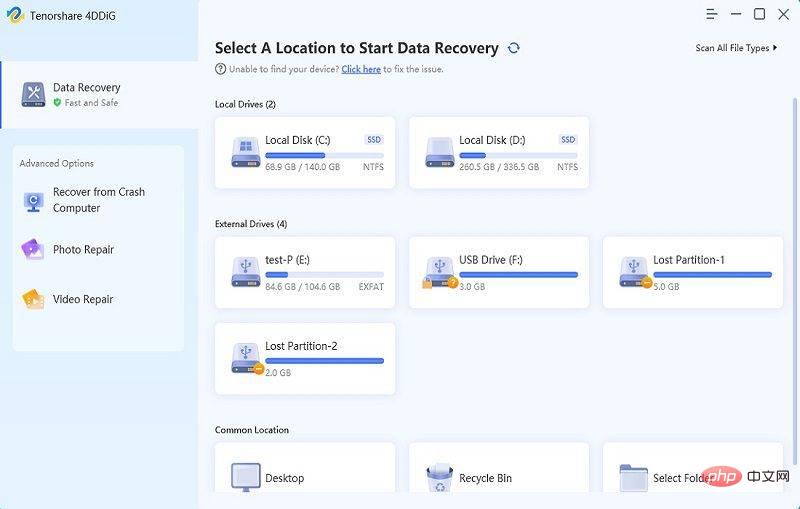
- Lancez le programme, connectez le disque dur externe à l'ordinateur sur lequel vous avez perdu des données, puis sélectionnez le disque dur externe dans le menu déroulant pour lancer l'analyse du disque dur externe.
Étape 2 :
Vous pouvez suspendre ou annuler la recherche à tout moment à l'aide de 4DDiG et il commencera immédiatement à rechercher les fichiers Excel supprimés et tout autre fichier et donnée sur votre disque local ou votre disque dur externe, en fonction de votre sélection. Options.
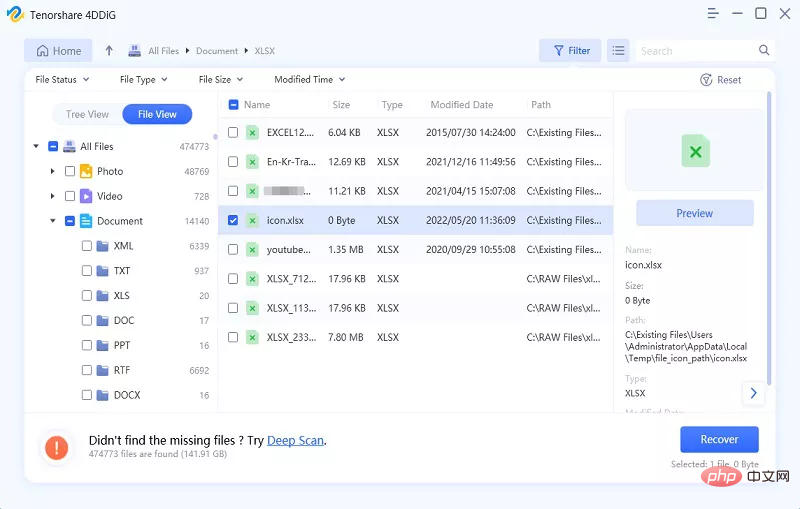
Dans l'arborescence du programme, vous verrez des sous-dossiers étiquetés avec des noms tels que Fichiers supprimés, Fichiers existants et Emplacements perdus. Vous pouvez également accéder à l'affichage des fichiers pour examiner d'autres types de fichiers, tels que des e-mails, des documents et des fichiers encore plus volumineux tels que des films et des images.
Étape 3 :
Une fois que vous aurez trouvé les fichiers Excel cibles, vous pourrez les prévisualiser puis les restaurer dans un endroit sûr et frais. Cela empêchera toute forme de contournement potentiel de se produire.
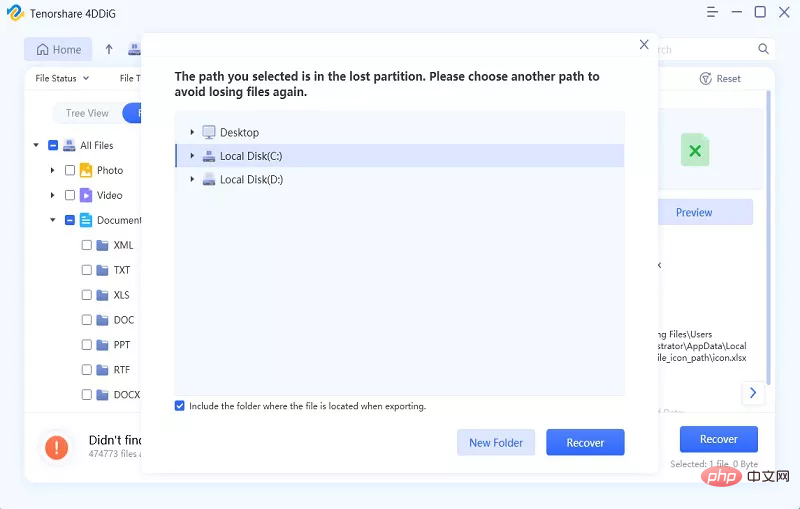
Partie 2 : Comment récupérer des fichiers Excel supprimés ou non enregistrés sans logiciel ?
Récupérer des fichiers Excel supprimés
Vous vous demandez peut-être comment récupérer des fichiers supprimés dans Excel sans télécharger de logiciel supplémentaire, ou vous ne pouvez pas autoriser leur téléchargement sur votre ordinateur de travail et avoir besoin d'une solution à court terme.
Voyons ces solutions pour savoir comment récupérer des fichiers supprimés dans Excel.
Solution 1 : Utilisez la fonction d'annulation de votre ordinateur
Après avoir détruit le fichier Excel, vous pouvez utiliser la combinaison de touches « Ctrl+Z » pour annuler la suppression du fichier Excel. Cela vous permettra de récupérer les fichiers Excel supprimés.
En outre, vous pouvez récupérer des fichiers en cliquant avec le bouton droit n'importe où et en sélectionnant Annuler la suppression. C'est facile si vous détectez le bug dès le début.
Solution 2 : Utiliser la Corbeille
La Corbeille de Windows devrait être un endroit pour rechercher les fichiers Excel perdus au cas où vous auriez dépassé l'étape d'annulation de l'opération. Il est très facile de supprimer un fichier important par erreur, pour se rendre compte au même moment que vous en avez besoin.
- Cliquez sur la corbeille sur votre bureau ou recherchez-la dans le menu Windows.
- Trouvez ce dont vous avez besoin pour récupérer.
- Utilisez le menu contextuel de l'élément pour trouver l'option Restaurer et cliquez ici.
Solution 3 : à partir de votre sauvegarde
La fonction d'historique des fichiers intégrée du système d'exploitation Windows peut être utilisée pour récupérer des fichiers Excel supprimés.
Voici le menu du Panneau de configuration que vous pouvez ouvrir :
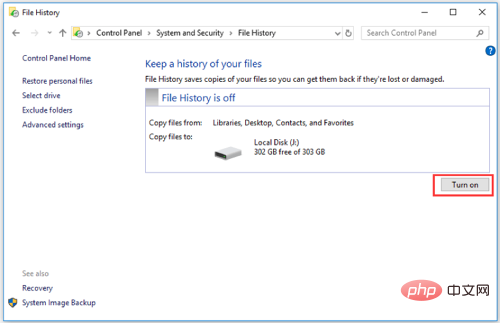
- Tapez Récupérer des fichiers dans la zone de recherche de la barre des tâches.
- Sélectionnez vos fichiers à l'aide de l'historique des fichiers.
- Utilisez les boutons fléchés pour sélectionner les fichiers que vous souhaitez récupérer et vérifiez les différentes versions disponibles.
- Pour remettre les fichiers à leur emplacement d'origine, sélectionnez Récupérer. Ou enregistrez-le dans un autre emplacement.
Solution 4 : Utiliser la fonction de récupération
Pour utiliser cette technique, la fonction de sauvegarde Windows doit être activée.
Pour configurer une sauvegarde, sélectionnez le menu Démarrer et entrez le mot « Sauvegarde » (si vous ne l'avez pas déjà fait).
- Accédez au dossier dans lequel le fichier Excel a été initialement enregistré.
- Sélectionnez Restaurer la version précédente dans le menu contextuel qui apparaît lorsque vous cliquez avec le bouton droit sur un dossier. Cela vous montrera plusieurs versions différentes détenues par Windows.
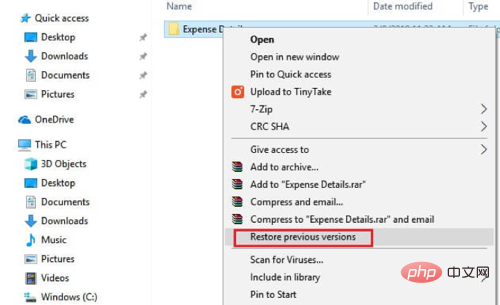
- Assurez-vous d'utiliser la dernière version du fichier.
- La dernière étape consiste à sélectionner l'option de récupération dans le menu. Si vous avez vidé la corbeille, voici comment récupérer les fichiers Excel supprimés.
1.2 Récupérer des fichiers Excel non enregistrés
Heureusement, Microsoft a inclus une fonctionnalité de sauvegarde automatique dans le programme qui vous permet de récupérer des fichiers Excel non enregistrés. Cela s'appelle AutoRecover - ou AutoSave.
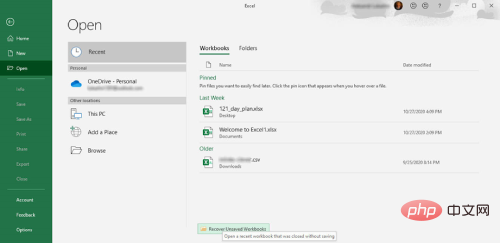
- Ouvrez Excel et sélectionnez l'onglet "Fichier".
- Après avoir cliqué sur « Ouvrir », sélectionnez l'onglet « Classeurs récents » dans le coin supérieur gauche.
- Après avoir fait défiler vers le bas, cliquez sur l'option Récupérer le classeur non enregistré.
- Pour récupérer un fichier perdu, recherchez-le et double-cliquez dessus.
- Le document se chargera dans Excel et vous pourrez l'enregistrer à l'emplacement de votre choix en sélectionnant le bouton "Enregistrer sous".
Partie 3 : FAQ sur les fichiers Excel supprimés ou non enregistrés
Pouvez-vous obtenir une feuille de calcul Excel supprimée ?
Vous pouvez récupérer des fichiers Excel supprimés de la corbeille, une sauvegarde dans l'historique des fichiers Windows ou une récupération de fichiers de version précédente.
Les fichiers Excel peuvent-ils être récupérés ?
Oui, il existe de nombreuses façons de récupérer des fichiers Excel supprimés et également de récupérer des fichiers Excel non enregistrés.
Comment récupérer des fichiers Excel supprimés définitivement sous Windows 10/11 ?
Vous pouvez utiliser des outils de récupération de données comme Tenorshare 4DDiG pour récupérer vos fichiers Excel même s'ils ont été définitivement supprimés du disque local ou du disque dur externe.
Ce qui précède est le contenu détaillé de. pour plus d'informations, suivez d'autres articles connexes sur le site Web de PHP en chinois!

